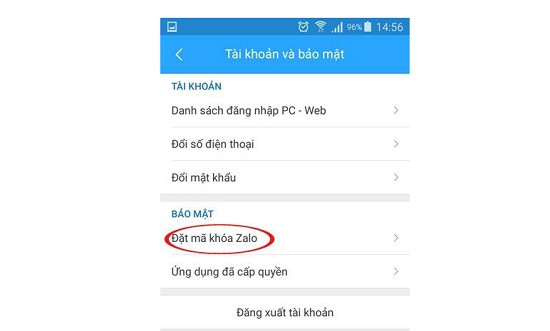Nhiều tín đồ nhà Táo đang phàn nàn rằng chiếc Apple Watch không thông báo cuộc gọi zalo. Khi gặp phải lỗi này, người dùng hay bỏ lỡ nhiều cuộc gọi quan trọng. Vậy làm sao để khắc phục đây?
Tín đồ nhà Táo chắc hẳn đã quá quen thuộc với Apple Watch. Chiếc đồng hồ thông minh này không chỉ mang lại nhiều lợi ích về sức khỏe, mà nó còn có rất nhiều tính năng tiện ích khác. Trong quá trình luyện tập thể thao, hoặc đôi khi bạn ra ngoài và lỡ “quên” mang theo iPhone. iFan vẫn nhận được các thông báo tin nhắn, cuộc gọi kể cả ứng dụng facebook hay zalo. Tuy nhiên, không phải lúc nào nó cũng hoạt động “mượt mà”. Giống như các thiết bị công nghệ khác, Apple Watch vẫn có một số lỗi xảy ra. Một trong số đó chính là Apple Watch không thông báo cuộc gọi zalo.
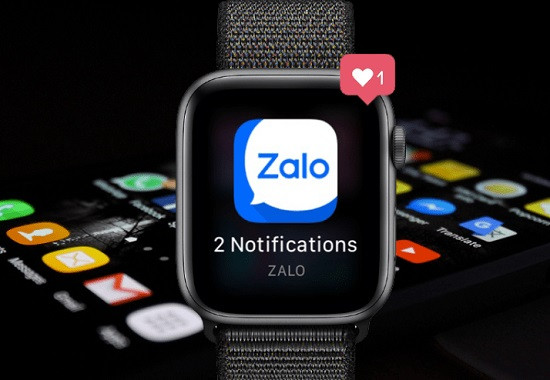
Hướng dẫn cách nhận thông báo zalo trên Apple Watch
Hiện nay, Apple Watch chỉ có thể nhận thông báo hoặc đọc tin nhắn ứng dụng zalo mà thôi. Các chức năng như phản hồi tin nhắn, nhận cuộc gọi tạm thời chưa thể thực hiện được với chiếc đồng hồ thông minh này. Hy vọng trong thời gian gần, zalo sẽ bổ sung thêm các tính năng này trên Apple Watch. Tuy nhiên, dù không phản hồi được đi chăng nữa, việc nhận được thông báo zalo cũng rất quan trọng. Do vậy, chúng tôi sẽ giúp bạn biết cách cài nhận thông báo zalo trên Apple Watch nhé!

Sau khi bạn đã cài đặt ứng dụng zalo trên điện thoại iPhone, để nhật thông báo của ứng dụng này trên chiếc đồng hồ thông minh bạn cần cài đặt trên dế yêu.
★ B1: Mở ứng dụng Zalo > Chọn vào mục Thêm (4 ô vuông nhỏ góc dưới bên phải màn hình).
★ B2: Nhấn vào biểu tượng hình bánh răng cưa (góc trên bên phải màn hình) và vào mục Cài đặt.
★ B3: Nhấn chọn vào mục Thông báo > Bật tính năng Xem trước tin nhắn (Gạt thanh ngang sang bên phải là được).
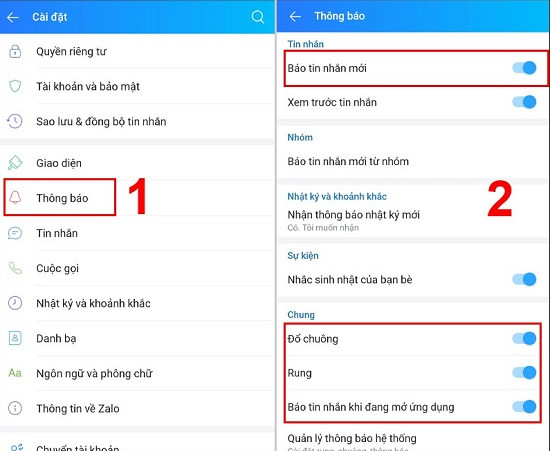
Hoặc bạn cũng nên bật thông báo khác theo yêu cầu của mình như Báo tin nhắn mới, nhận thông báo nhật ký mới, đổ chung, rung, … Ngoài ra, để chắc ăn hơn bạn hãy vào mục Cuộc gọi > Bật Thông báo cuộc gọi nhỡ từ điện thoại nha!
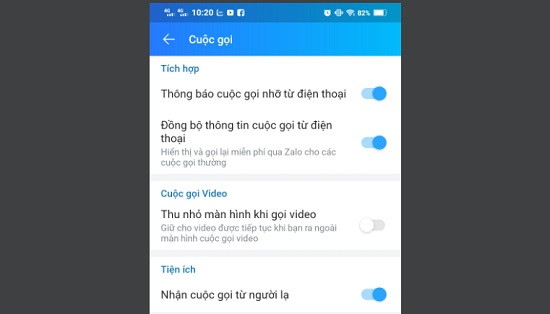
Tuy nhiên, sau khi đã bật các thông báo này lên, iFan không nên để điện thoại hoặc Apple Watch ở những nơi đông người vì lúc này, người khác có thể đọc được tin nhắn của bạn!
Bên cạnh đó, nếu muốn hiển thị tin nhắn Zalo, bạn không nên để mật khẩu cho ứng dụng này. Hủy cài đặt mật khẩu bằng cách tiếp tục vào mục Cài đặt của ứng dụng Zalo > Tài khoản và bảo mật > Đặt mã khóa Zalo > Tắt Đặt mã khóa.
Có thể bạn quan tâm:
- Apple Watch không hiện thông báo Messenger
- Apple Watch có kết nối được với Samsung không?
|
Xin lưu ý: Apple Watch chỉ hiển thị thông báo zalo khi chiếc iPhone – điện thoại kết nối với nó đã tắt. Nếu smartphone này được bật, các thông báo sẽ hiện trên điện thoại thay vì chiếc hiện trên đồng hồ thông minh. |
Làm thế nào khi Apple Watch không thông báo cuộc gọi zalo
Đồng hồ thông minh không hiện thông báo hay Apple Watch không nhận được thông báo cuộc gọi zalo kể cả khi iPhone đã tắt. Đây là một trong những lỗi thường gặp với iFan. Đừng vội lo lắng, bạn hãy làm theo các thủ thuật dưới đây!
★ Bạn nên xóa mật khẩu Apple Watch:
Thông thường, Apple Watch thường tự động khóa nếu như bạn không đeo nó (hoặc có trường hợp dây lỏng không tiếp xúc với da). Nếu như iFan đã cài đặt mật khẩu cho chiếc đồng hồ thông minh này. Vì thế, lúc này bạn cũng sẽ không nhận được các thông báo zalo. Để xử lý, bạn nên đảm bảo rằng dây đeo đồng hồ chặt chẽ, có tiếp xúc với da. Hoặc xóa luôn cả mật khẩu Apple Watch trên iPhone đi nhé! Nếu lỡ quên mật khẩu thì sao? Vậy thì hãy gỡ cài đặt My Watch và cài lại từ đầu là được.

★ Nhớ tắt chế độ không làm phiền (Do Not Disturb):
Khi iFan bật chế độ này, các thông báo trên iPhone đều không được hiển thị trên Apple Watch. Lúc này, trên mặt đồng hồ sẽ xuất hiện biểu tượng mặt trăng. Để khắc phục bạn chỉ cần vuốt mặt đồng hồ, vào phần Cài đặt (Settings) > Nhấn vào biểu tượng lưỡi liềm để tắt là xong. Đây cũng là cách giúp bạn xử lý lỗi Apple Watch không thông báo cuộc gọi zalo.
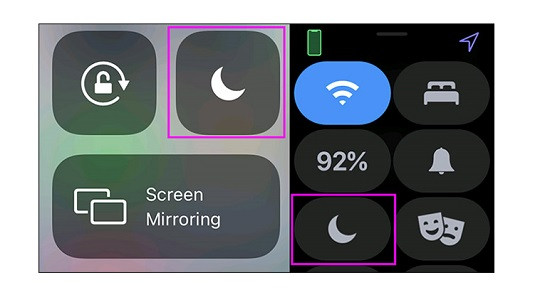
★ iFan hãy bật Wrist Detection:
Đây cũng là một trong những nguyên nhân chủ yếu làm cho Apple Watch không hiển thị thông báo zalo. Do vậy, bạn hãy vào My Watch trên điện thoại iPhone > General > Tìm và chọn vào Wrist Detection > Bật tính năng này lên.
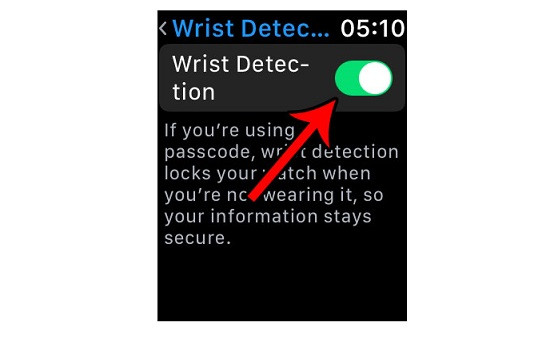
|
Lưu ý: Nếu vẫn chưa thể hiển thị thông báo zalo trên Apple Watch bạn hãy thử tắt và khởi động lại Apple Watch này hoặc điện thoại iPhone của bạn (thủ thuật nhỏ nhưng vô cùng hiệu quả đó!). Hoặc ngắt kết nối Apple Watch với iPhone sau đó thực hiện kết nối lại rồi kiểm tra. … Ngoài ra, bạn cũng nên cập nhật phần mềm mới hoặc xóa và tải lại Zalo trên iPhone xem thế nào nha! |
Khi người dùng vẫn chưa thể khắc phục được tình trạng Apple Watch không thông báo cuộc gọi zalo hoặc chiếc đồng hồ thông minh của bạn đã bị hư hỏng phần cứng nào đó! Hãy tìm đến những nơi sửa chữa Apple Watch để kiểm tra! Hy vọng những thủ thuật trên đây sẽ giúp ích được iFan trong quá trình sử dụng!